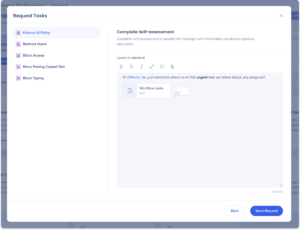概要
DiscoveryのツールであるShadow AIが、ワークフローアプリでワークフローとしてアクセスできるようになりました。 Shadow AIワークフローは、Shadow AIビルドに簡単にアクセスでき、エディタアカウントを作成する必要性を排除します。 Shadow AIワークフローは、タスク(シャウトアウト&制限のユースケース)で構成されます。 ビジネスユーザーは、これらのタスクを参照し、実装を要求できます。
さらに、Discoveryを持つユーザーは、ワークフローの新しいタブとしてShadow AIアプリダッシュボードにアクセスできます。 このダッシュボードは、Discoveryのものと似ており、ユーザーはAIアプリを選択し、シャウトアウトを構築できます。 Discoveryで作成されたコンテンツは、ワークフロータスクに存在しますが、その逆も同様です。
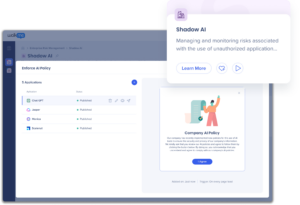
使用方法
ワークフローのShadow AIには、Discoveryを持つユーザーと、そうでないユーザー向けの2つのユーザービューがあります。 各ビューは、異なるページと機能にアクセスできます。 このセクションでは、どちらのタイプのユーザーでも、Shadow AIワークフローで利用可能なすべての機能について説明します。
ディスカバリーと
Shadow AIタスクをリクエスト
- ビジネスドメインのドロップダウンから、[Enterprise Risk Management(エンタープライズリスク管理)]を選択します。
- [Shadow AIワークフロータイル]をクリックします。
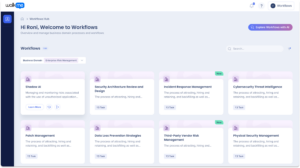
- Shadow AI ディスカバリーテーブルが表示されます。
- この詳細な表は、DiscoveryのShadow AIダッシュボードを反映し、ワークフローに関連するすべてのアプリのリストを表示します。
- Discoveryから作成されたShadow AIアクションは、関連するアクティブタスクの下に存在します。
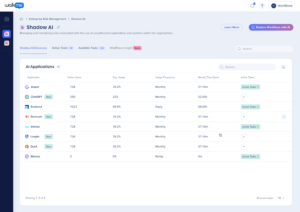
- [Available Tasks(利用可能なタスク)]タブをクリックします。
- 要求するタスクを選択します。
- [Request(リクエスト)]
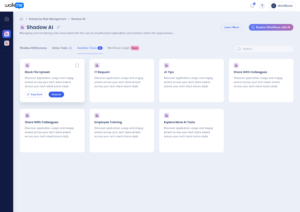 をクリックします。
をクリックします。
- 新しいポップアップが開き、リクエストしたいすべてのタスクのリストが表示されます。
- [Special Instructions(特別指示)]フィールドに、チームがタスク
ヒントについて知っておくべき追加情報を追加します。指示に特定のチームメンバーにタグを付け、「@」
を使用して、指示にタグを付けます。
- 要求を送信をクリックします
- 完了しました タスクが[Active Workflows(アクティブワークフロー)]タブと[Requests List(リクエストリスト)]ページに表示されるようになりました。
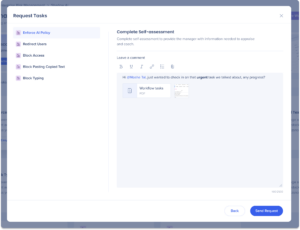
簡単なビルド実装
すべてのShadow AIタスクは、ホバー時に簡単なビルドオプションを備え、ワークフロー内で即座に実装できます。
- [Easy Build(簡単ビルド)]をクリックします。
- アプリケーションを選択します。
- Shadow AIソリューションを作成します。
- [Save & Continue(保存して続行)]をクリックします
- 推奨:アクションのプレビュー
- [パブリッシュ]をクリックします
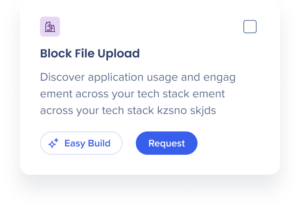
ディスカバリーなし
Shadow AIタスクをリクエスト
- ビジネスドメインのドロップダウンから、[Enterprise Risk Management(エンタープライズリスク管理)]を選択します。
- [Shadow AIワークフロータイル]をクリックします。
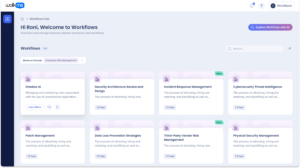
- [Shadow AI Discovery(シャドウAIディスカバリー)]タブが開きます。
- Discoveryが有効化されていない場合、CTAと共にShadow AIページにバナーが表示され、Discoveryを有効にします。
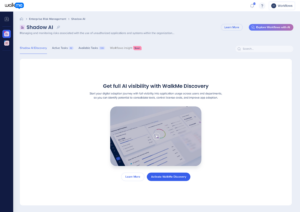
- [Available Tasks(利用可能なタスク)]タブをクリックすると、Shadow AIタスクをリクエストできます。
- 要求するタスクを選択します。
- [Request(リクエスト)]
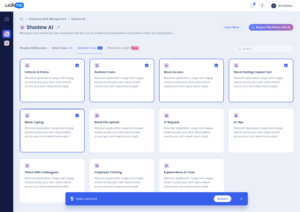 をクリックします。
をクリックします。
- 新しいポップアップが開き、リクエストしたいすべてのタスクのリストが表示されます。
- [Special Instructions(特別指示)]フィールドに、チームがタスク
ヒントについて知っておくべき追加情報を追加します。指示に特定のチームメンバーにタグを付け、「@」
を使用して、指示にタグを付けます。
- 要求を送信をクリックします
- 完了しました タスクが[Active Workflows(アクティブワークフロー)]タブと[Requests List(リクエストリスト)]ページに表示されるようになりました。
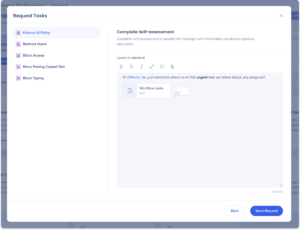


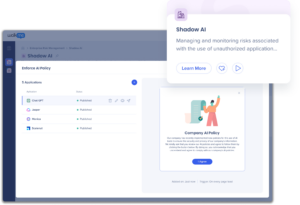
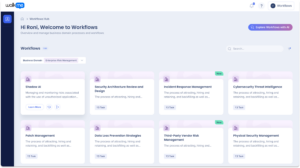
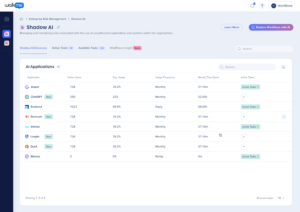
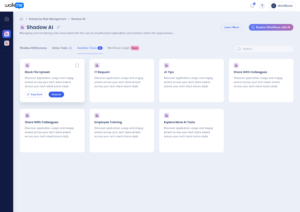 をクリックします。
をクリックします。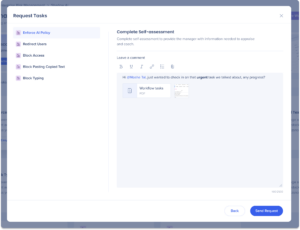
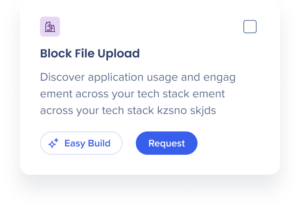
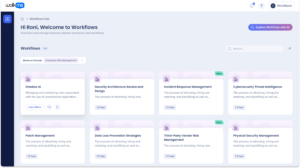
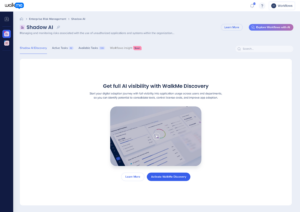
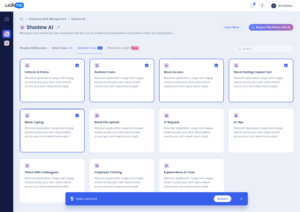 をクリックします。
をクリックします。